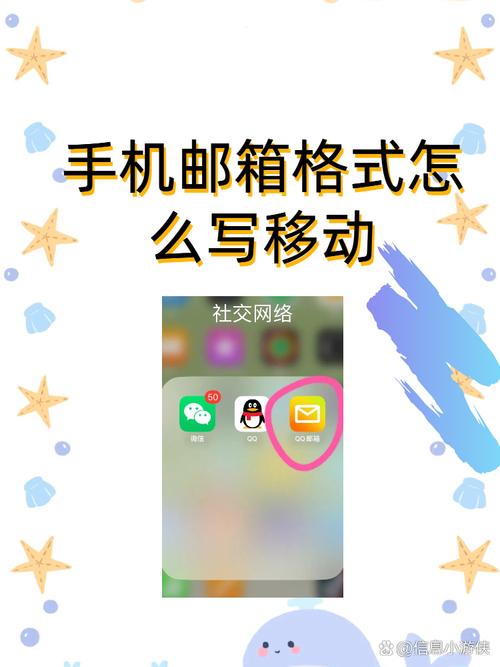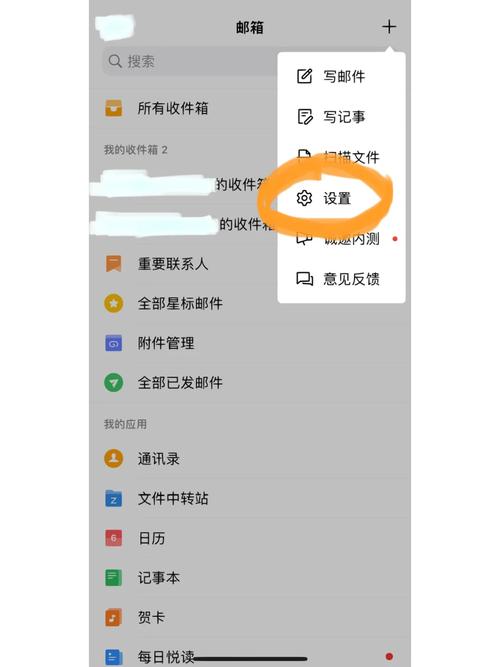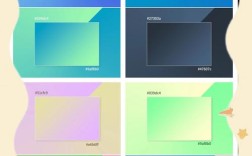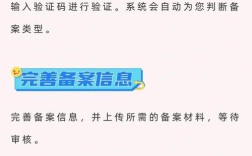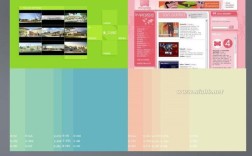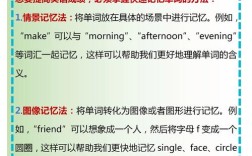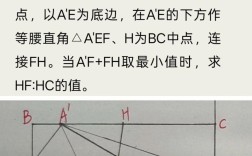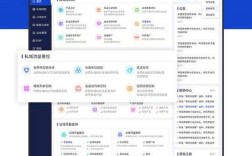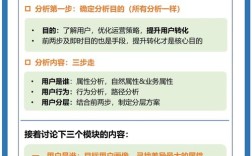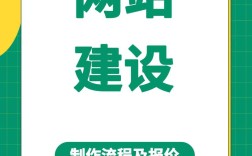在智能手机普及的今天,通过手机发送电子邮件已成为日常工作和生活中必不可少的技能,无论是与客户沟通、发送文件,还是与亲友分享照片,掌握手机邮件发送的方法都能让信息传递更高效,以下将详细介绍不同操作系统手机(iOS和Android)发送邮件的详细步骤、注意事项以及实用技巧,帮助用户轻松应对各种邮件发送需求。

准备工作:确保邮件发送顺畅
在开始发送邮件前,需完成以下基础设置:
- 网络连接:确保手机已连接稳定的Wi-Fi或移动数据网络,避免因网络问题导致发送失败。
- 邮箱账号配置:若首次使用,需在手机邮件应用中添加邮箱账号(如QQ邮箱、163邮箱、Gmail等),以iPhone为例,进入“设置”-“邮件”-“账户”,点击“添加账户”,选择邮箱服务商并输入账号和密码按提示完成配置;安卓手机(以华为为例)可进入“设置”-“邮件”,点击“+”号添加账户,同样需填写登录信息并开启同步功能。
- 附件准备:若需发送照片、文档等附件,提前将其保存至手机相册或文件管理器中,方便快速选择。
iOS系统(iPhone/iPad)发送邮件步骤
- 打开邮件应用:在手机桌面找到“邮件”图标(蓝色信封标志),点击进入。
- 撰写新邮件:点击界面右下角的“compose”(撰写)按钮,进入编辑页面。
- 填写邮件信息:
- 收件人:输入对方邮箱地址,可手动输入或从通讯录中选择(点击“+”号调出通讯录)。
- 抄送/密送:若需同时发送给多人,点击“抄送”或“密送”按钮(密送可隐藏其他收件人信息),再次点击“+”号添加多个地址。
- 主题:简明扼要地概括邮件内容,如“项目进度汇报”“会议邀请”等。
- 在文本框中输入邮件内容,支持换行、加粗、斜体等格式(选中文字后点击“B/I/U”图标调整)。
- 添加附件:点击正文下方的“附件”图标(回形针标志),可选择“照片”“文稿”“文件”等,从手机相册或文件管理器中选取需发送的文件(支持图片、PDF、Word、Excel等格式)。
- 发送邮件:检查无误后,点击右上角的“发送”按钮即可,若暂时不想发送,可点击“存草稿”保存,后续随时编辑。
Android系统发送邮件步骤
不同安卓品牌手机邮件应用界面略有差异,但核心操作一致,以小米手机为例:
- 打开邮件应用:在桌面找到“邮件”图标(通常为白色信封),点击进入。
- 撰写新邮件:点击界面下方的“写邮件”按钮(或右上角的“+”号)。
- 填写邮件信息:
- 收件人:在“收件人”栏输入邮箱地址,支持拼音联想或从通讯录导入。
- 主题与正文:操作方式与iOS系统类似,主题需简洁,正文可自由编辑,部分安卓应用支持插入表格(通过“插入”-“表格”功能)。
- 添加附件:点击正文区域的“附件”图标(或“添加附件”按钮),可选择“图片”“文档”“视频”等,从手机存储中选择文件,部分应用还支持“扫描文件”功能,通过拍照生成PDF附件。
- 发送与保存:确认信息无误后,点击右上角的“发送”按钮;若需修改,可点击“草稿”保存,返回邮件列表后长按草稿邮件选择“编辑”。
发送邮件的注意事项
- 附件大小限制:多数邮箱对附件大小有限制(如QQ邮箱单个附件最大50MB,Gmail最大25MB),若文件过大,可压缩文件或使用云盘分享链接。
- 网络稳定性:发送大附件或邮件时,确保网络信号良好,避免因断网导致发送失败或附件丢失。
- 收件人地址准确性:仔细核对邮箱地址,避免拼写错误导致邮件发送错误。
- 邮件礼仪简洁明了,重要信息可加粗标注;附件命名规范,方便对方识别。
实用技巧
- 定时发送:部分邮件应用(如iOS系统邮件或第三方应用如“Spark”)支持“定时发送”功能,可设置未来某个时间点自动发送邮件。
- 签名设置:在邮件应用设置中添加个性签名(如姓名、联系方式),提升专业度。
- 快速添加附件:在手机相册中选择图片后,点击“分享”按钮,直接选择“邮件”应用即可快速添加附件并发送。
- 离线编辑:无网络时可撰写邮件并存入草稿,联网后自动发送。
相关问答FAQs
Q1:手机发送邮件时提示“发送失败”,可能是什么原因?如何解决?
A:发送失败常见原因包括:网络连接不稳定、收件人邮箱地址错误、附件过大超过邮箱限制、邮箱账号登录异常等,解决方法:检查网络是否正常,重新连接后重试;核对收件人邮箱地址;压缩附件或通过云盘分享;进入邮件应用设置,重新登录账号或清除缓存后再次尝试。
Q2:如何在手机邮件中发送多个附件?是否可以一次性选择多张图片?
A:在邮件编辑页面添加附件时,点击“附件”图标后,选择“多选”功能(部分应用需长按文件名勾选),即可一次性选择多个图片、文档等文件,若应用不支持多选,可重复点击“附件”图标逐个添加,或使用手机文件管理器将多个文件压缩成ZIP包后作为单个附件发送。